Khi sử dụng VPS Windows, bạn có thể gặp một số vấn đề như không thể khởi động lại VPS. Đừng lo lắng, có nhiều cách để bạn restart VPS Windows mà không cần sử dụng nút restart. Dưới đây, chúng tôi sẽ chia sẻ với bạn 5 phương pháp để khởi động lại VPS Windows khi không có nút restart. Hãy tham khảo cách restart VPS Windows khi không thấy nút “khởi động lại” sau khi cài đặt phần mềm và cần phải reset hệ thống.
Cách 1: Sử dụng câu lệnh trong CMD để khởi động lại VPS Windows
Để khởi động lại VPS Windows khi không có nút restart, bạn có thể sử dụng lệnh trong Command Prompt (CMD).
- Bước 1: Trước tiên, bạn hãy mở Start Menu (bằng cách nhấn nút Windows trên bàn phím hoặc ở góc dưới bên trái màn hình) hoặc nhấn tổ hợp phím Windows + R. Sau đó, nhập “CMD” và nhấn Enter để mở cửa sổ đen của Command Prompt trên màn hình.
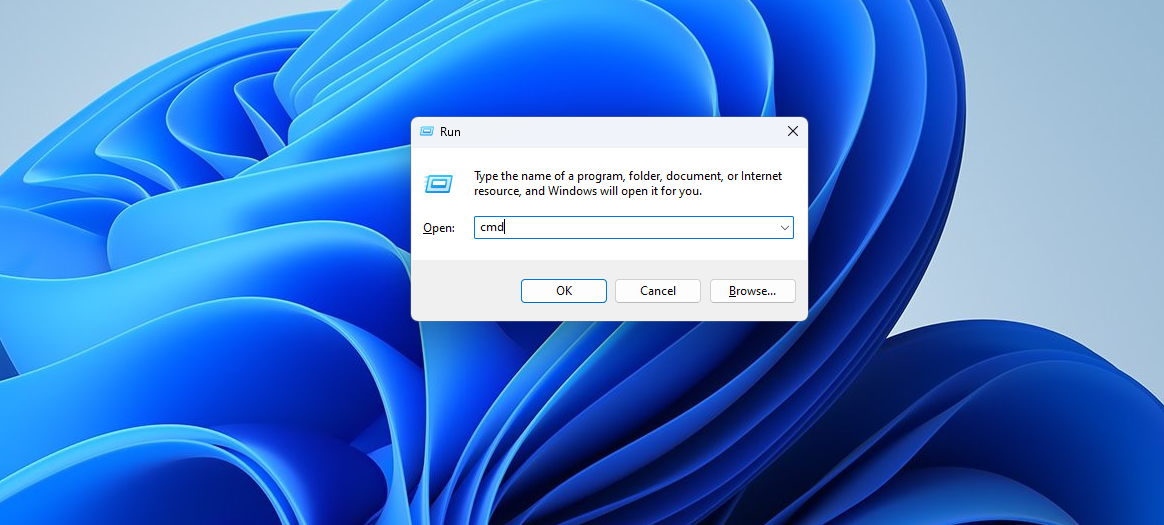
- Bước 2: Tiếp theo, bạn nhập lệnh “shutdown -r” và nhấn Enter để khởi động lại VPS (-r là viết tắt của từ “restart”).
Cách 2: Sử dụng lệnh trong CMD để tắt VPS
Một cách khác để khởi động lại VPS Windows khi không có nút restart là thông qua việc tắt VPS bằng lệnh trong CMD. Tương tự như các phương pháp trước đó, cách này cũng gồm 2 bước chính:
- Bước 1: Nhấn nút Windows trên bàn phím hoặc tổ hợp phím Windows + R, sau đó chọn Start. Gõ “CMD” và nhấn Enter để mở cửa sổ đen của Command Prompt.
- Bước 2: Gõ lệnh “shutdown -s” và nhấn Enter để khởi động lại VPS. Hai bước này khá đơn giản, dễ thực hiện ngay cả với người mới tiếp xúc với công nghệ thông tin.
Cách 3: Hẹn giờ restart VPS bằng lệnh trong CMD
Tương tự như cách thứ nhất, nếu bạn muốn lập lịch khởi động lại VPS Windows mà không có nút restart, bạn có thể sử dụng dòng lệnh trong Command Prompt (CMD).
- Bước 1: Nhấn nút Windows trên bàn phím hoặc tổ hợp phím Windows + R để mở Menu Start, sau đó nhập “CMD” và nhấn Enter để mở cửa sổ đen của Command Prompt.
- Bước 2: Gõ lệnh “shutdown -r -t” và nhấn Enter để khởi động lại VPS (-r là viết tắt của restart và -t là time-thời gian, tính bằng giây). Bạn có thể điều chỉnh thời gian chờ trước khi khởi động lại sau khi nhập lệnh theo ý muốn của mình.
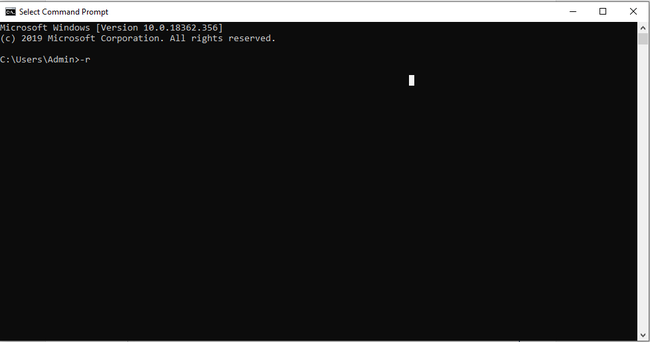
Cách 4: Nhấn tổ hợp phím ALT + F4
Nếu các phương pháp trước đó không hiệu quả, bạn có thể khởi động lại VPS Windows không có nút start bằng cách nhấn tổ hợp phím ALT + F4 trên bàn phím. Sau khi thực hiện thao tác này, một hộp thoại sẽ xuất hiện cho bạn lựa chọn các tác vụ như:
- Đăng xuất
- Ngắt kết nối
- Khởi động lại
- Chế độ ngủ
- Tắt máy
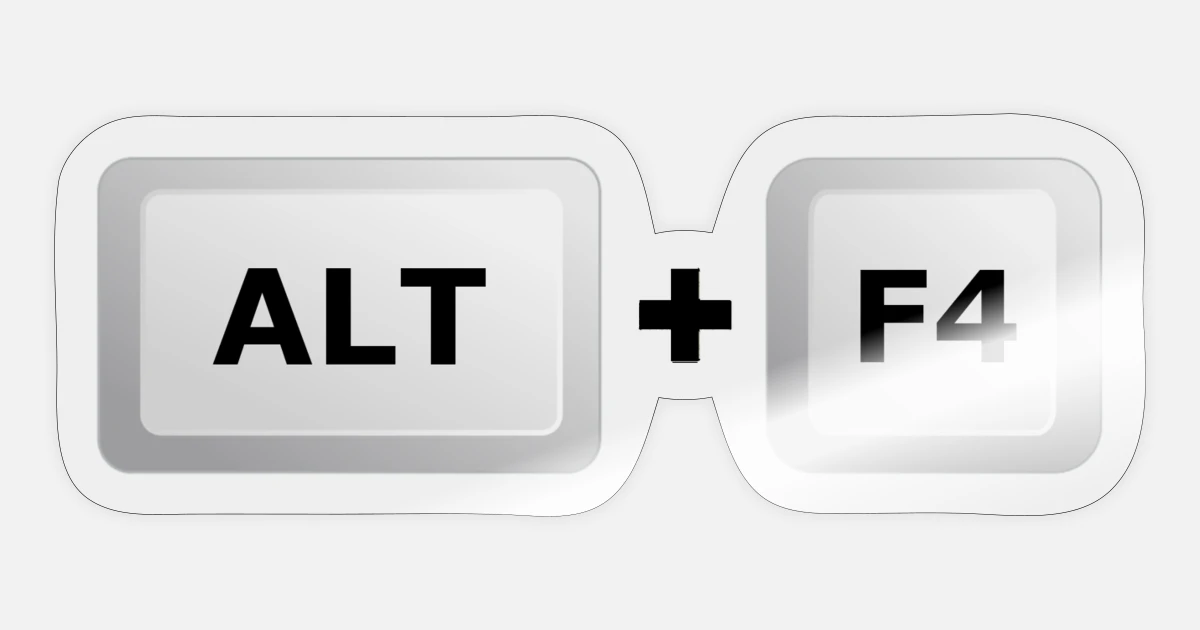
Cách 5: Đăng xuất tài khoản User
Bạn có thể thử đăng xuất khỏi tài khoản người dùng trên máy tính nếu muốn khởi động lại VPS Windows mà không có nút restart. Sau khi đăng xuất tài khoản người dùng trên Windows, bạn có thể sử dụng lệnh shutdown -l. Đối với người dùng Windows 7, việc đăng xuất tài khoản người dùng khá đơn giản. Tuy nhiên, với người dùng VPS Windows 8 và VPS Windows 10, quy trình này có thể phức tạp hơn. Dưới đây là một số cách đơn giản để đăng xuất tài khoản:
- Sử dụng Menu Start (trên Windows 8 trở lên, Microsoft đã chuyển tuỳ chọn Đăng xuất từ Power sang Menu Start và gọi là Đăng xuất thay vì Log Off). Bạn chỉ cần nhấp vào tên người dùng ở góc trên cùng của Menu Start.
- Sử dụng Menu Power User bằng cách chuột phải vào Menu Start hoặc bấm tổ hợp phím Windows + X. Sau đó, chọn Shutdown or Sign out và nhấp Sign Out.
- Một cách khác là sử dụng tổ hợp phím Ctrl + Alt + Delete để đăng xuất từ màn hình bảo mật. Lưu ý rằng, sau khi nhấn tổ hợp phím này, bạn sẽ thấy màn hình bảo mật, không phải màn hình khoá Lockscreen. Nếu không thể đăng xuất từ màn hình khóa, hãy nhập mật khẩu và đăng xuất từ đó.
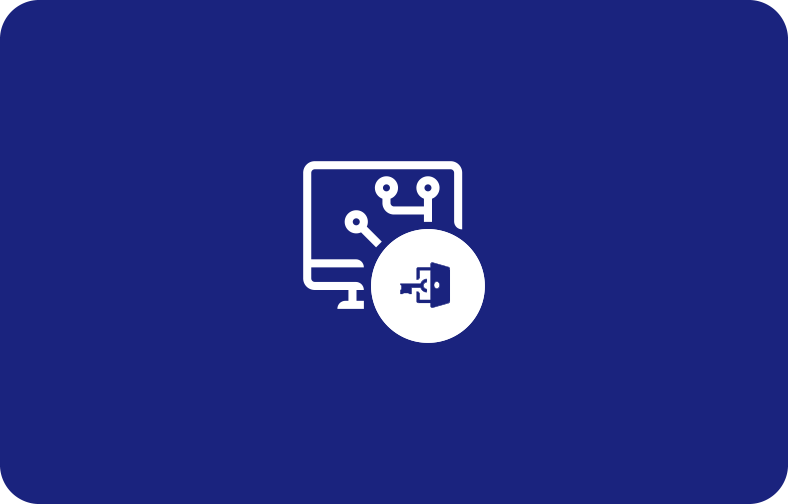
Nhiều người đã thử các cách restart VPS Windows nhưng vẫn không thể khởi động lại. Nguyên nhân có thể là do lỗi phần mềm hoặc hệ điều hành Windows bị nhiễm virus, khiến cho màn hình CMD bị ẩn hoặc vô hiệu hoá.
Trong trường hợp này, bạn cần diệt virus hoặc sửa lỗi Windows để có thể khởi động lại VPS bình thường. Hy vọng với những hướng dẫn trên, bạn sẽ có thể tự khởi động lại máy chủ ảo VPS sau khi cài đặt phần mềm.
InterData.vn chuyên cung cấp các giải pháp mạng trực tuyến với nhiều dịch vụ nổi bật như Tên miền, Hosting, Cho thuê VPS cấu hình cao, Cloud Server, Cho thuê máy chủ vật lý, Cung cấp máy chủ và linh kiện máy chủ, Nghiên cứu và phát triển phần mềm,…
Thông tin liên hệ:
- Website: https://interdata.vn
- Facebook: https://www.facebook.com/interdata.com.vn
- Twitter: https://twitter.com/Interdatavn
- Youtube: https://www.youtube.com/@interdata-vn
- Linkedin: https://www.linkedin.com/in/interdata-vn/
- Trụ sở chính: 48 Nguyễn Thị Huỳnh, Phường 11, Quận Phú Nhuận, Thành phố Hồ Chí Minh
- VPGD: Số 211 Đường số 5, Khu Đô Thị Lakeview City, Phường An Phú, Thành phố Thủ Đức, Thành phố Hồ Chí Minh
- Hotline: 1900.63.68.22



